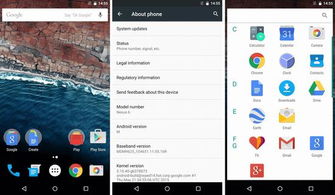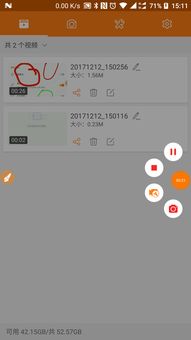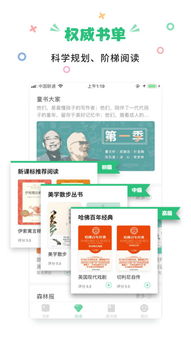安卓系统自启动设置,开启与关闭应用自启动的技巧
时间:2025-03-22 来源:网络 人气:
亲爱的安卓用户们,你是否曾为手机开机后那些自动启动的软件而烦恼?别急,今天就来带你一探究竟,教你如何轻松管理安卓系统自启动设置,让你的手机运行更流畅!
一、自启动设置的重要性
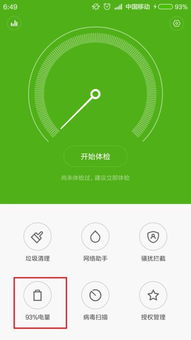
你知道吗?那些自动启动的软件不仅会消耗你的电量,还会让你的手机变得卡顿。所以,学会管理自启动设置,让你的手机告别卡顿,从此轻松畅快!
二、安卓系统自启动设置方法
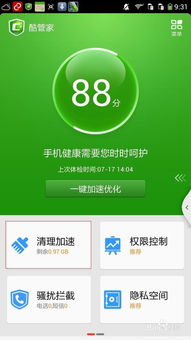
1. 系统设置法
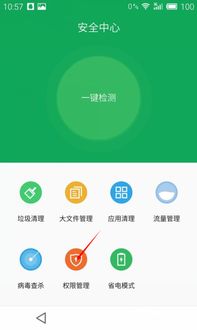
- 打开手机设置,找到“应用”或“应用管理”。
- 在应用列表中找到需要设置自启动的应用。
- 点击进入应用详情页,找到“自启动管理”或“启动项”。
- 在这里,你可以看到所有可以设置自启动的应用,开启或关闭它们即可。
2. 第三方应用管理器
- 在应用商店搜索并下载一款自启动管理器,如“自启动管理器”、“绿色守护”等。
- 打开应用,它会自动扫描手机中所有可以设置自启动的应用。
- 你可以根据自己的需求,选择开启或关闭自启动。
3. 系统自带的启动项设置
- 打开手机设置,找到“电池”或“电源管理”。
- 在这里,你可以看到“自启动管理”或“应用启动管理”。
- 进入后,你可以看到所有可以设置自启动的应用,开启或关闭它们即可。
三、如何关闭自启动权限
1. 系统设置法
- 打开手机设置,找到“应用”或“应用管理”。
- 在应用列表中找到需要关闭自启动权限的应用。
- 点击进入应用详情页,找到“权限管理”或“授权管理”。
- 在这里,你可以看到所有应用的权限,关闭“自启动”权限即可。
2. 第三方应用管理器
- 打开第三方应用管理器,找到“权限管理”或“授权管理”。
- 在这里,你可以看到所有应用的权限,关闭“自启动”权限即可。
四、注意事项
1. 在关闭自启动权限时,请确保不会影响应用的正常使用。
2. 如果某些应用需要自启动,请谨慎关闭,以免影响功能。
3. 定期清理自启动应用,保持手机流畅运行。
五、
通过以上方法,相信你已经学会了如何管理安卓系统自启动设置。让你的手机告别卡顿,从此轻松畅快!赶快行动起来,让你的手机焕发新活力吧!
相关推荐
教程资讯
系统教程排行